
Когда вы управляете сетью для компании, скорость доставки имеет жизненно важное значение. Вам нужно не только убедиться в том, что у вас хорошее время отклика, но и в том, чтобы скорость сети была адекватной на каждом пути, по которому будут общаться ваши пользователи. Это много работы и тестирование каждого пути вручную займет все ваше время. Вам необходимо приобрести инструмент для тестирования, который бы гарантировал, что задержка не повлияет на производительность вашей сети..
Вы можете искать инструменты тестирования задержки, которые являются частью более широких утилит, или вы могли бы просто сузить свой поиск до простых инструментов, которые предлагают расширенную службу Ping..
Ниже мы расскажем об инструментах, которые мы выбрали, но если у вас мало времени, вот наш список десять лучших инструментов для тестирования латентности сети:
- Монитор производительности сети SolarWinds (БЕСПЛАТНАЯ ПРОБНАЯ ВЕРСИЯ) – Комплексная система мониторинга сети, которая работает на Windows Server.
- SolarWinds Ping Sweep с набором инструментов инженера (бесплатная пробная версия) – Удобная утилита для проверки связи, которая входит в комплект из более чем 60 инструментов мониторинга сети.
- Датчики латентности сети Paessler с PRTG (БЕСПЛАТНАЯ ПРОБНАЯ ВЕРСИЯ) – Сетевой монитор, который может сообщать о времени прохождения сигнала в обоих направлениях, последовательности прибытия пакетов, потерях пакетов и дрожании.
- Сеть Пингер – Средство Ping Sweep и Traceroute для Windows, которое отображает графики производительности вашей сети..
- ManageEngine Free Ping Tool – бесплатная утилита Ping для Windows и Linux.
- PingPlotter – Рекурсивная утилита Ping с графическим выводом.
- NirSoft NetworkLatencyView – бесплатный инструмент для Windows, который использует Ping для проверки производительности сети.
- Angry IP Scanner – Бесплатный инструмент Ping Sweep для Windows, Linux и Mac Os.
- пинка – бесплатный инструмент для Windows, который выполняет проверку Ping.
- Инструменты NetScan – Это средство сетевой производительности на основе Ping для Windows.
Что такое задержка в сети?
Задержка – это скорость трафика в вашей сети. Таким образом, вы не можете говорить о «хорошей» или «плохой» задержке. Приемлемое время передачи зависит от используемого приложения. Воспроизведение видео и интерактивные вызовы VoIP требуют более высоких скоростей, чем доставка электронной почты. Итак, вам необходимо определить, какая скорость вам нужна для сетевого трафика, с точки зрения услуг, которые вы предоставляете своим пользователям..
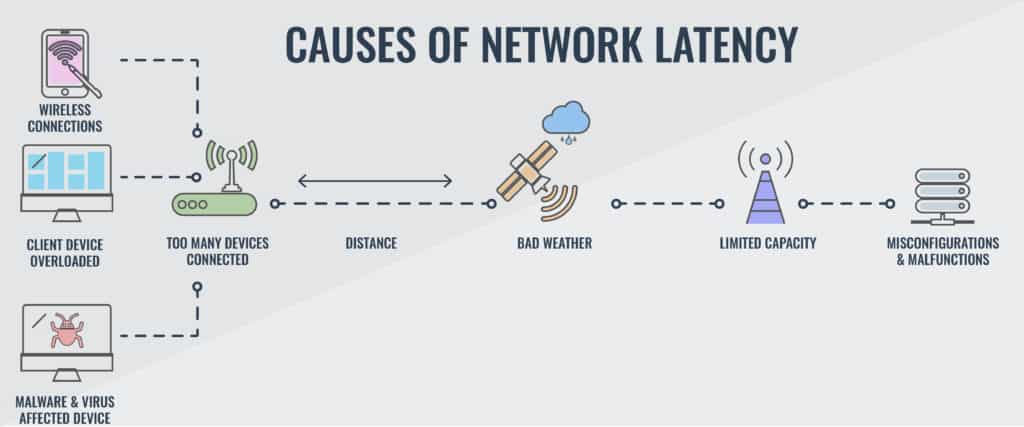
Измерение задержки
Латентность всегда выражается в миллисекунды (Миз). Однако есть две метрики, которые выражают задержку. Какой бы метод вы ни выбрали для тестов в своей сети, попробуйте сохранить все записи в одной категории тестов..
Наиболее распространенная мера задержки называется ‘время поездки туда и обратно’(RTT). Как следует из названия, это время, которое требуется пакету для перехода из одной точки сети в другую. Альтернативное измерение называется ‘время до первого байта’(TTFB). Здесь записывается разница во времени между моментом, когда первая часть пакета покинула одну точку в сети, и временем, когда он прибыл в пункт назначения. RTT используется чаще, чем TTFB, потому что он может быть запущен из одного места и не требует установки специального программного обеспечения для сбора данных в удаленном месте назначения..
Использование Ping
Каждый компьютер, подключенный к сети, имеет бесплатный инструмент тестирования задержки, встроенный в операционную систему, который называется пинг. Это средство работает по протоколу интернет-уровня, Протокол управляющих сообщений Интернета (ICMP). Каждый сетевой администратор использует Ping, и это полезный инструмент для быстрой проверки. Вам не нужно устанавливать какое-либо программное обеспечение на удаленный компьютер, и вы получаете отчет обратно на компьютер, с которого запускаете команду.
Типичное выполнение Ping отправит 32 байта данных в заданный пункт назначения и запишет время, когда ответ вернулся. Задержка выражается как время поездки туда и обратно это включает в себя как время передачи для тестового пакета, так и ответного пакета. Это время показывается в миллисекундах.
Вам не нужно знать IP-адрес назначения, если вы тестируете RTT на веб-сайте, потому что Ping примет доменное имя в качестве адреса вместо фактического IP-адреса. По умолчанию Ping отправит четыре тестовых пакета, но опция в команде позволяет указать другое количество тестов..
Результаты команды Ping показывают RTT для каждого теста, а затем суммируют результаты. Вы увидите количество отправленных пакетов, количество полученных ответов и количество потерянных пакетов. Вы также увидите количество потерянных пакетов, выраженное в процентах от всех выполненных тестов. Вторая итоговая строка показывает вам минимальное, максимальное и среднее время поездки в оба конца для тестовой партии.
Проблемы с пингом
Ping отлично подходит для быстрого расследования, когда определенный путь кажется медленным. тем не мение, инструмент не поможет вам решить проблемы с задержкой и это не позволяет вам проверять несколько путей с помощью одной команды. К счастью, существует ряд более сложных инструментов на основе Ping. Это обычно позволяет вам проверить несколько путей с той же консоли. Вы также можете часто запускать тест Ping с помощью некоторых инструментов. Эти постоянные инструменты Ping отображают результаты теста задержки в режиме реального времени..
Решения задержки
Задержка является сложной проблемой, которой можно управлять с помощью методов формирования трафика, таких как алгоритмы очередей. Вы можете расставить приоритеты для некоторого трафика с помощью ряда методологий «качества обслуживания» (QoS). Это позволяет вам получать чувствительный ко времени трафик приложений через все сетевые устройства опережает весь другой трафик. Это замечательно, если вы предоставляете прямую доставку видео приложений IP-телефонии в вашей сети.
Предоставление некоторого трафика четкому проходу через коммутаторы и маршрутизаторы в сети может привести к задержке других типов трафика. Тем не менее, несколько минут задержки при передаче электронной почты – это цена, которую стоит заплатить, если она избавляет вас от необходимости заменять сетевой кабель, чтобы обеспечить достаточную пропускную способность для всего вашего трафика, чтобы проходить на максимальной скорости..
Лучшие инструменты для тестирования латентности
Есть несколько отличных инструментов для тестирования латентности. Многие из них позволят вам проверить и другие условия сети. Например, дрожание является мерой изменения скорости поступления пакетов в поток. Нерегулярная скорость поступления пакетов может вызвать столько же проблем с обслуживанием потокового видео и IP-телефонии, сколько и медленная доставка.
Еще одна полезная метрика – это доступная пропускная способность на каждом участке вашей сети – вы должны отслеживать потенциальную емкость, медианное использование и максимальное использование этих каналов. Эта информация позволит вам план требований к мощности когда ваши бизнес-менеджеры запрашивают новое программное обеспечение для работы по сети или добавляют новые конечные точки для повышения уровня персонала.
1. Монитор производительности сети SolarWinds (БЕСПЛАТНАЯ ПРОБНАЯ ВЕРСИЯ)
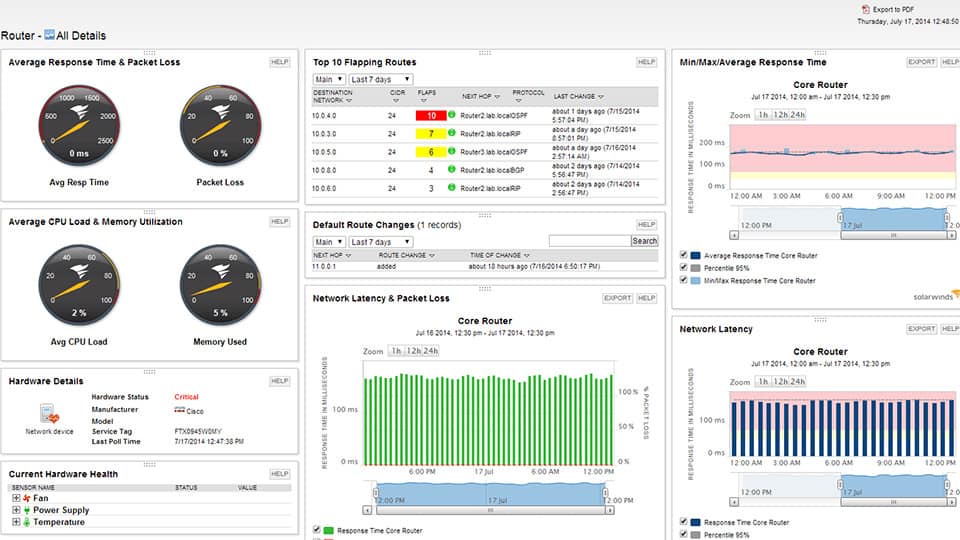
SolarWinds производит превосходный набор инструментов для мониторинга инфраструктуры, а его основной модуль Монитор производительности сети. Все системы управления системой SolarWinds написаны на общей платформе, так что все они могут взаимодействовать, чтобы создать общую систему управления.
Этот инструмент мониторинга может контролировать все ваши сетевые устройства. Большая часть системы мониторинга информируется SNMP система обмена сообщениями. Это позволяет устройствам уведомлять центральный контроллер о любых проблемах производительности.
Монитор производительности сети включает средства тестирования задержки в Качество опыта приборная доска. Это показывает время отклика сети и задержку сети.
Преимущество покупки в полная система мониторинга Утилита тестирования задержки заключается не только в том, что обнаружение медленных сегментов является лишь первой задачей – Затем вы должны решить проблему. Данные, собранные монитором Network Performance, помогут вам точно определить, что вызывает медленную доставку трафика. Вы можете определить, какие сетевые устройства испытывают ошибки, а какие перегружены.
Вы также сможете получить информацию, которую Ping не может сообщить о том, почему у ваших пользователей плохое время отклика. Представьте, что вы получаете жалобы на низкую производительность в справочной службе, но ваш тест Ping не показывает проблем. Медленная доставка программного обеспечения не всегда является ошибкой сети. Благодаря полнофункциональному монитору производительности вы сможете определять узкие места на путях, перегруженность портов и перегруженные процессоры на серверах..
Если вы выберете пакет анализатора пропускной способности SolarWinds, вы сможете расширить возможности мониторинга трафика. В этом пакете вы получаете анализатор трафика SolarWinds NetFlow, а также диспетчер производительности сети. Этот инструмент увеличивает информацию о сетевой активности, исследуя объемы трафика между сетевыми устройствами.
Все эти продукты SolarWinds устанавливаются на Windows Server. Вы можете получить 30-дневную бесплатную пробную версию монитора производительности сети, анализатора трафика NetFlow и пакета анализатора пропускной способности сети..
Чтобы получить бесплатный инструмент для тестирования сети, попробуйте SolarWinds Flow Tool Bundle. Этот набор инструментов использует NetFlow v5, который был изобретен Cisco Systems. NetFlow захватывает заголовки пакетов, когда они проходят через маршрутизатор, и система также способна компилировать сводные данные о трафике непосредственно в маршрутизаторе. Когда у вас есть захваченные заголовки проходящих пакетов, вы можете снова запустить их через сеть, чтобы получить возможность воспроизведения реальных событий и посмотреть, как производительность вашего оборудования влияет на задержку. Другая функция в наборе инструментов создаст для вас дополнительный трафик, чтобы вы могли протестировать производительность и задержку сети, добавив службы или конечные точки..
Монитор производительности сети SolarWindsСкачать 30-дневную бесплатную пробную версию
2. SolarWinds Ping Sweep с набором инструментов инженера (бесплатная пробная версия)
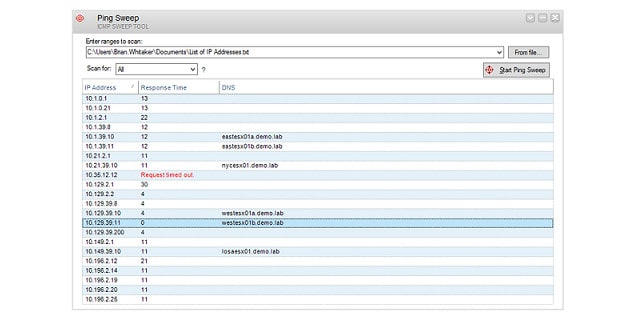
Альтернатива SolarWinds пакет сетевых инструментов является Инженерный инструментарий. Эта связка более 60 коммунальных услуг включает в себя практически все инструменты, которые вам понадобятся для мониторинга и управления вашей сетью, а также SolarWinds Ping Sweep является частью комплекта.
Инструмент Ping Sweep вместе с SolarWinds Traceroute, был первым инструментом, выпущенным компанией. Итак, это оригинальный инструмент мониторинга сети SolarWinds..
Инструмент Ping Sweep продается как утилита для Управление IP-адресами в сети. Однако выходные данные инструмента отображают время прохождения сигнала в обоих направлениях по каждому адресу, обнаруженному во время развертки, что делает его идеальным средством тестирования задержки.
Инструмент имеет графический интерфейс. Вы вводите диапазон IP-адресов для запуска развертки. Каждый адрес, который находится в данном диапазоне, затем перечисляется в выходных данных. Вы можете исключить адреса, которые не используются. Вы также можете искать непоследовательный список адресов, загружая их в инструмент в файле. Это не только дает вам время отклика, но и является отличным инструментом для Пул адресов DHCP и возврат оставленных адресов, чтобы сделать их снова доступными. Результаты развертки можно экспортировать в XML, CSV или текстовые файлы..
Ping Sweep устанавливается на Windows Server. Вы можете получить 14-дневную бесплатную пробную версию всего набора инструментов инженера.
SolarWinds Ping Sweep с набором инструментов инженераСкачать 14-дневную бесплатную пробную версию
3. Датчики задержки сети Paessler с PRTG (БЕСПЛАТНАЯ ПРОБНАЯ ВЕРСИЯ)
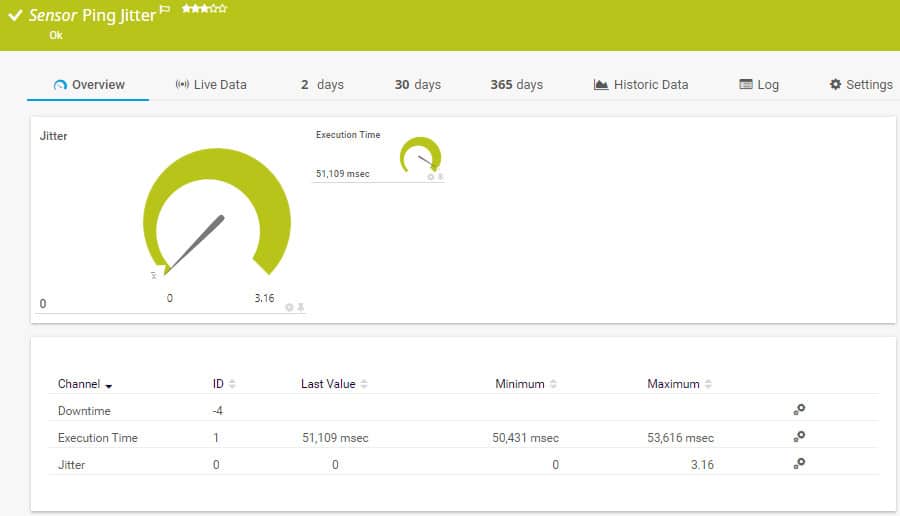
Paessler PRTG это комплексный инструмент мониторинга инфраструктуры. Это покрывает сети, серверы и приложения. Система PRTG состоит из большого количества утилит, которые называются ‘датчиков.Каждый датчик контролирует аппаратное обеспечение, состояние системы или сервис.
Один из датчиков, доступных в пакете PRTG, представляет собой Датчик дрожания пинга. Этот инструмент включен для создания проверок доступности сетевого устройства, но он также дает вам время прохождения пакетов в оба направления..
Пакет PRTG включает в себя несколько других датчиков, которые обеспечат вам отличные измерения задержки. Эти Cisco IP SLA датчики. Информация, которую этот датчик дает вам, относится к факторам, которые могут повредить качеству соединений VoIP. Эти факторы включают время поездки туда и обратно, последовательность поступления пакетов, потеря пакета, и дрожание. Еще одна опция измерения задержки в PRTG – это Датчик QoS. Это на самом деле два датчика. Один дает вам время прохождения пакетов в обоих направлениях, а другой – одностороннюю задержку, так что это один из немногих доступных инструментов, чтобы дать время метрике первого байта..
Каждый клиент получает полный пакет программного обеспечения PRTG. Модель ценообразования для системы зависит от количества датчиков, которые включает клиент. Если вы активируете только до 100 датчиков, вы можете пользоваться системой бесплатно. Paessler предлагает 30-дневную бесплатную пробную версию PRTG с неограниченным количеством датчиков.
Датчики задержки сети Paessler с PRTGDownload 30-дневная бесплатная пробная версия
4. Сеть Пингер
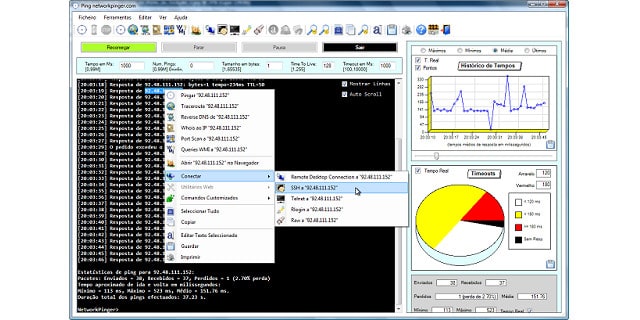
Сеть Пингер есть бесплатный инструмент который работает на Windows. Эта простая утилита имеет великолепно выглядящий интерфейс, который в основном используется панелью дисплея для результатов вашего анализа. Этот вывод рекурсивный пинг. Он проверит все IP-адреса назначения, которые находятся в диапазоне, который вы вводите в качестве параметра поиска. Боковые панели показывают графическое представление данных, собранных с помощью развертки. К ним относятся круговая диаграмма состояния контактов и линейный график, который показывает время отклика. Вы также можете увидеть RTT (время прохождения в оба конца) для каждой попытки контакта.
Помимо функции Ping, Network Pinger включает в себя Трассировка средство, которое даст вам время ответа каждого прыжка в ссылке на заданный адрес назначения. Инструмент также имеет переключатель порта коммутатора. Вы можете связаться с удаленными компьютерами через инструмент, используя встроенные утилиты Remote Desktop, SSH, Telnet и Rlogin..
5. ManageEngine Free Ping Tool

Эта замечательная утилита ManageEngine на самом деле Инструмент Ping и Traceroute. Бесплатный пакет также включает в себя DNS Lookup особенность и специальная мера время отклика для веб-сайтов.
Раздел Ping этого инструмента показывает каждый из указанных хостов и данные Ping для каждого, включая время прохождения туда-обратно. Экран будет обновляться, давая вам живые обновления RTT на ваш список IP-адресов..
Одна проблема с инструментом заключается в том, что вы должны вводить каждый адрес отдельно, а не вводить диапазон адресов. Однако, как только вы введете те, которые введены на экране, они останутся там, даже когда вам придется остановить монитор, чтобы переключиться на другие утилиты. Результаты Ping также могут быть показаны на линейном графике временного ряда.
Трассировка Утилита показывает время прохождения туда и обратно на каждом прыжке маршрута до заданного пункта назначения и показывает полосу рядом. Это облегчает понимание RTT, выделяя прыжки, на которые ушел самый длинный путь..
Утилита поиска DNS будет ссылаться на DNS-сервер вашей локальной сети или ближайший интернет-сервер, если для введенных вами URL-адресов не существует локальных записей. Вы можете ввести IP-адрес или URL-адрес в качестве критерия поиска для этой утилиты.
Веб-ответ Вкладка дает вам хороший график времени ответа на веб-сервер для данного адреса веб-сайта. Этот график будет продолжать обновляться и отображает RTT с разбивкой между установкой сеанса TCP, временем перенаправления и временем ответа веб-страницы..
Это отличный маленький инструмент, и вы также можете получить отчеты из него в Формат PDF, который вы можете сохранить или по электронной почте.
6.PingPlotter
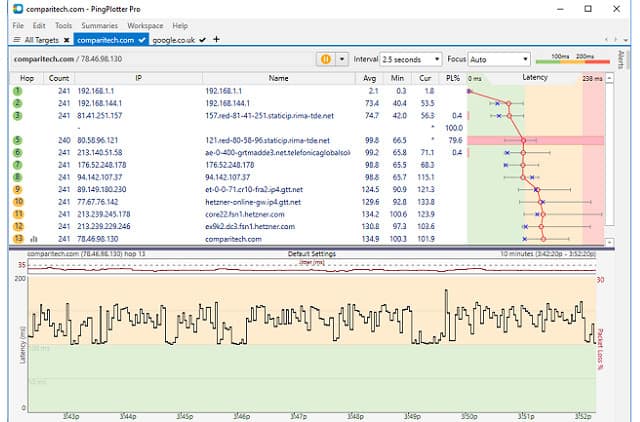
PingPlotter доступен в трех редакциях: Бесплатный, Стандартный и Профессиональный. Бесплатная версия на самом деле 14-дневная бесплатная пробная версия профессионального издания. Все версии инструмента реализуют Ping и Traceroute, выдача результатов обоих тестов в графическом формате.
Консоль для инструмента имеет панель отображения с вкладками, очень похожую на веб-браузер. Для каждой цели вы открываете новую вкладку, которая показывает список переходов между вашим компьютером и местом назначения. Тесты продолжают работать и накопленные результаты для задержки на каждом прыжке показаны в трех столбцах данных. Они показывают среднее, минимальное и текущее время прохождения туда и обратно для этого прыжка.
Столбец визуализации в конце каждой строки отображает минимум, максимум, и средний RTT на линии. Вертикальный линейный график проходит вдоль всех записей на дисплее, который отображает текущий RTT для всех прыжков. Нижняя панель на главном экране отображает задержку и джиттер для текущего соединения с течением времени. Сводная вкладка показывает вам результаты задержки для всех открытых в данный момент соединений в тестовой системе.
Это отличный инструмент, который будет установлен на Windows, IOS, и Mac OS. Бесплатная версия хранит историю только в течение 10 минут, но две платные версии показывают данные в течение неограниченного периода времени. Платные версии также включают в себя систему оповещения, и вы можете выбрать для запуска TCP или UDP Ping тесты – только ICMP Ping доступен в бесплатной версии.
7. NirSoft NetworkLatencyView
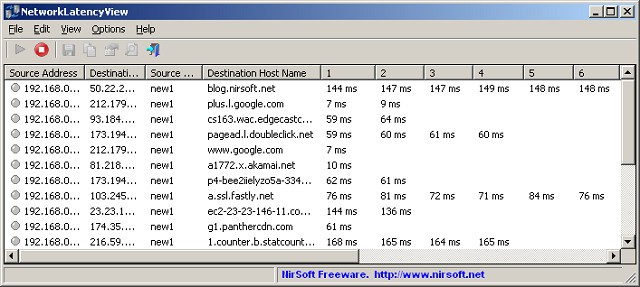
Инструмент NetworkLatencyView от NirSoft немного отличается от всех других тестеров задержек в этом списке. Вместо того, чтобы исследовать ссылки на данный пункт назначения, утилита прослушивает все новые TCP-соединения и отслеживает их. Отчеты инструмента основаны на пинг, так что вы получите такую же обратную связь по времени ожидания, что и другие инструменты.
Это бесплатный инструмент и он устанавливается на Windows. В окне дисплея может отображаться до 10 значений RTT теста Ping для каждого обнаруженного соединения. Он также показывает среднее из этих десяти тестов. Это делает область отображения очень широкой. Однако вы можете изменить размер столбцов, растянуть окно или прокрутить вправо, чтобы увидеть все данные. Результаты могут быть сохранены в CSV, HTML, XML, табуляция, или текстовый файл для анализа в других приложениях.
8. Angry IP Scanner
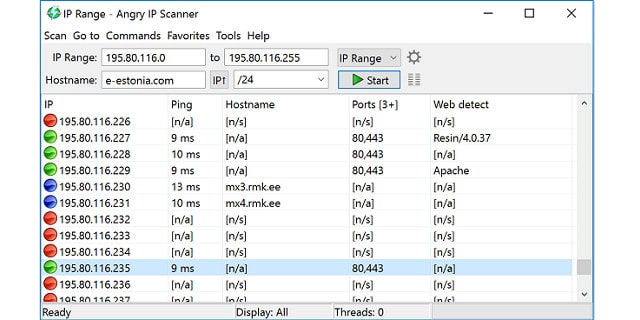
Злой IP сканер есть бесплатная утилита Ping это будет работать на Windows, Linux, и Mac OS. Простое расположение интерфейса делает этот инструмент полезным для занятых системных администраторов. Вы можете запустить проверку Ping, введя IP-адреса «от» и «до» или введя имя хоста и смещение нотации CIDR. Также можно ввести непоследовательный список IP-адресов, загрузив их в интерфейс из файла..
Инструмент будет пинговать каждый адрес в заданном диапазоне и показывать каждый из них в выходных данных. Это может привести к появлению большого количества неиспользуемых адресов на экране. Вы можете избежать этого большого количества ненужных записей, установив в предпочтения раздел инструмента, который должен показывать только действующие IP-адреса. Это требование может быть уточнено с помощью опции, которая ограничивает список вывода только теми хостами, которые имеют открытые порты..
Тесты могут быть проведены с классическим ICMP-сообщение, с TCP, или с UDP. Хотя утилита пропингует множество хостов за один прогон, она будет запускать каждый зонд Ping только по требованию. Услуга не повторяется постоянно. Если вы хотите обновить отчет, вам нужно будет снова нажать кнопку «Пуск».
Выходные данные по умолчанию показывают только среднее значение RTT для каждого обнаруженного IP-адреса вместе с именем хоста этого пункта назначения и количеством открытых портов на этом устройстве. Вы можете настроить экран вывода, выбрав дополнительные категории данных. Они включают в себя Потеря пакета поле.
Количество выполненных тестов определяется одной из настроек в предпочтения экран. Количество зондов по умолчанию – три на адрес. Результаты теста могут быть экспортированы в CSV, XML, текст или IP-порт формат.
9. Пинки
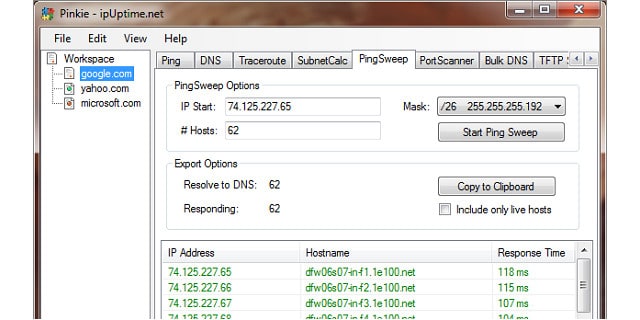
Pinkie – это набор инструментов для мониторинга сети, который включает пинг развертки вариант. Инструмент бесплатно использовать и будет работать на Windows.
Инструмент также включает в себя простую опцию Ping, которая проверяет только один IP-адрес назначения, который также может быть введен как URL. Эта функция будет продолжать выдавать пинг пакеты к цели, показывая RTT, а также ‘время житьНастройка ’, введенная в каждый пакет проб.
Ping Sweep опция проверит диапазон адресов. Тем не менее, тест не является непрерывным, и вы должны снова запустить утилиту, нажав Начать Ping Sweep кнопка, чтобы получить результаты обновлены. Флажок в разделе поиска на экране позволяет исключить неактивные IP-адреса. Результаты на этом экране показывают IP-адрес, имя хоста и RTT этого зонда. Ping Sweep вывод может быть скопирован в буфер обмена, а затем вставлен в текстовый файл.
Другие утилиты в Пинки сканер портов, Трассировка реализация, Поиск DNS функция и массовая ссылка на DNS средство, которое использует список адресов из файла. Также есть калькулятор подсети и TFTP сервер в комплекте. Это очень полезный пакет инструментов, который поможет вам сохранить все средства, необходимые для проверки в сети, в одном интерфейсе..
10. NetScan Tools
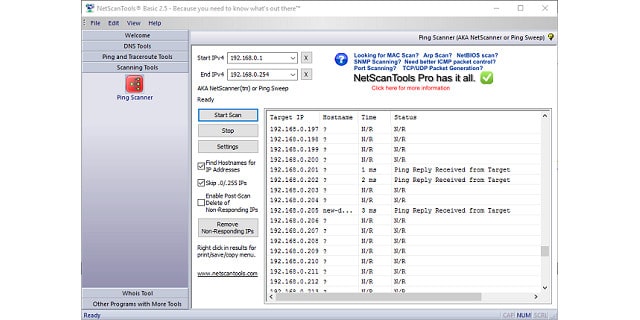
NetScan Tools Basic Edition является бесплатный набор инструментов для тестирования сети который работает на Windows. Инструмент бесплатный, потому что он поддерживается рекламой. Если вы хотите избавиться от этих объявлений, вы можете купить NetScan Tools Pro. Вы получаете три утилиты на основе Ping в обеих редакциях NetScan Tools. В пакет также входит средство Traceroute, поэтому у вас есть четыре способа проверить задержку вашей сети..
Первый из ваших пинг Параметры – это простая графическая интерпретация стандартной команды. Вы вводите доменное имя, имя хоста или IP-адрес, и инструмент отправит пять зондов Ping к этому месту назначения. На выходе будет отображаться RTT и время жизни каждого зонда. Вы можете изменить количество пакетов, отправленных за каждый прогон в настройки меню.
Графический Пинг опция показывает постоянно выполняющийся тест Ping для одного пункта назначения. Опять же, эта цель может быть указана по имени хоста, имени домена или IP-адресу. Тест будет повторяться до тех пор, пока вы не решите его остановить. – даже продолжая, когда вы уходите от этого экрана, чтобы попробовать другую утилиту. Линия графика показывает RTT каждой попытки.
Пинг-сканер позволяет тестировать диапазон IP-адресов. Выходные данные будут отображать результаты теста Ping для каждого адреса в заданном диапазоне. Тем не менее, вы можете выбрать, чтобы вырезать неотвечающие адреса. Результаты включают в себя IP-адрес, имя хоста, время прохождения туда-обратно и отчет о состоянии для каждого адреса в диапазоне. Контекстное меню на этом экране доступно при нажатии правой кнопки мыши. Это позволяет распечатать вывод теста или сохранить его в файл.
Трассировка инструмент дает вам другое представление о задержке вашей сети. Это показывает каждый прыжок между вашим компьютером и адресом получателя. RTT каждого перехода отображается вместе с IP-адресом и адресом каждого промежуточного маршрутизатора. Эта команда будет выполнена один раз. Вы должны повторить команду, если хотите получать информацию о скоростях каждой ссылки в соединении..
Другие инструменты в пакете Поиск DNS особенность и Кто инструмент запроса.
Инструменты задержки
Хотя есть много разных методов измерения задержки в вашей сети и через Интернет, пинг является наиболее часто используемой утилитой для проверить скорость соединения. Как вы можете видеть из нашего списка вариантов задержки тестирования, все компании, выпускающие инструменты сетевого мониторинга для скоростных тестов, обязательно включают инструмент Ping в свои приложения..
В этом руководстве вы прочитали о десять альтернативных инструментов это обеспечит вас средствами тестирования на задержку. Ваша первая задача при сужении этого списка – изучить операционные системы, в которых будет работать каждый параметр, и сосредоточиться только на тех из них, которые работают в системе, в которой вы хотите использовать средства мониторинга. К счастью, все инструменты в нашем списке имеют бесплатная версия, бесплатная пробная версия, или полностью бесплатны для использования. Многие из этих инструментов очень легкие и не занимают много места на диске, поэтому вы можете загрузить некоторые из них, чтобы сравнить их производительность.
Вы часто тестируете сетевую задержку? Какой инструмент вы используете? Вы полагаетесь на стандартную командную строку Ping? Вы пробовали какой-либо из инструментов, перечисленных в нашем руководстве? Оставьте сообщение в Комментарии раздел ниже и поделитесь своим опытом с сообществом.
Когда вы управляете сетью для компании, скорость доставки имеет жизненно важное значение. Вам нужно не только убедиться в том, что у вас хорошее время отклика, но и в том, чтобы скорость сети была адекватной на каждом пути, по которому будут общаться ваши пользователи. Это много работы и тестирование каждого пути вручную займет все ваше время. Вам необходимо приобрести инструмент для тестирования, который бы гарантировал, что задержка не повлияет на производительность вашей сети. Лучшие инструменты для тестирования латентности включают в себя SolarWinds, Paessler, PingPlotter и другие. Измерение задержки важно для определения приемлемой скорости трафика в вашей сети. Наиболее распространенная мера задержки – это время поездки туда и обратно (RTT), которое может быть запущено из одного места и не требует установки специального программного обеспечения для сбора данных в удаленном месте.
Когда вы управляете сетью для компании, скорость доставки имеет жизненно важное значение. Вам нужно не только убедиться в том, что у вас хорошее время отклика, но и в том, чтобы скорость сети была адекватной на каждом пути, по которому будут общаться ваши пользователи. Это много работы и тестирование каждого пути вручную займет все ваше время. Вам необходимо приобрести инструмент для тестирования, который бы гарантировал, что задержка не повлияет на производительность вашей сети. Лучшие инструменты для тестирования латентности включают в себя SolarWinds, Paessler, PingPlotter и другие. Измерение задержки важно для определения приемлемой скорости трафика в вашей сети. Наиболее распространенная мера задержки – это время поездки туда и обратно (RTT), которое может быть запущено из одного места и не требует установки специального программного обеспечения для сбора данных в удаленном месте.